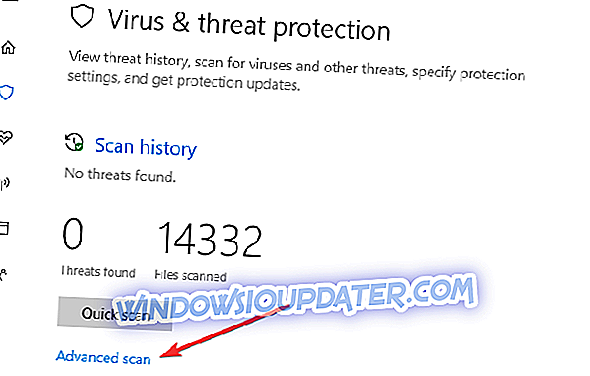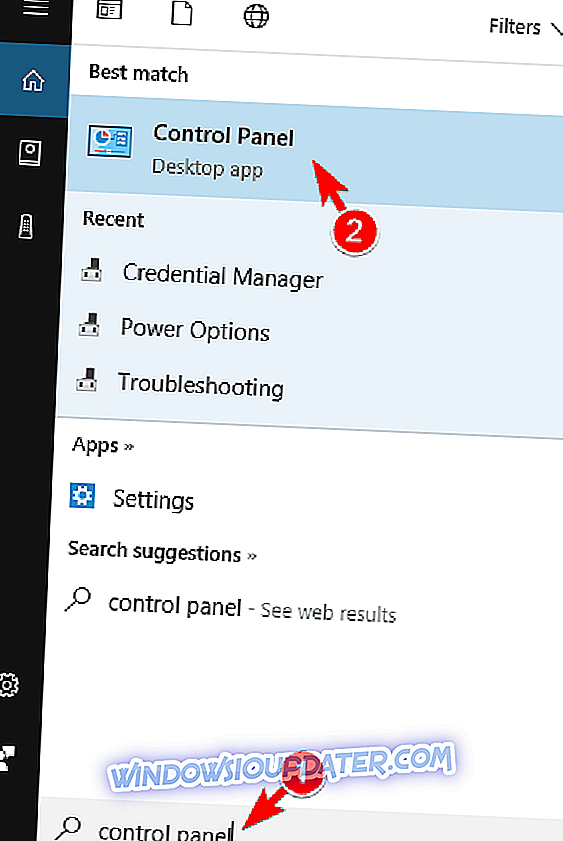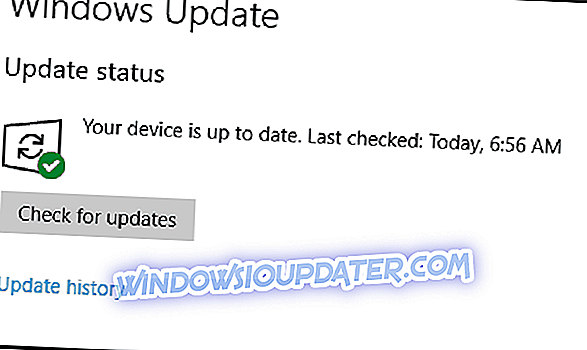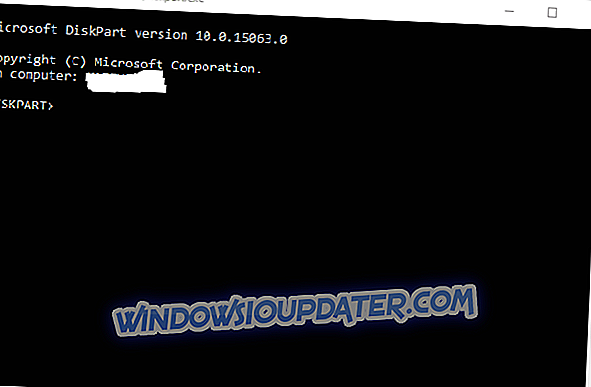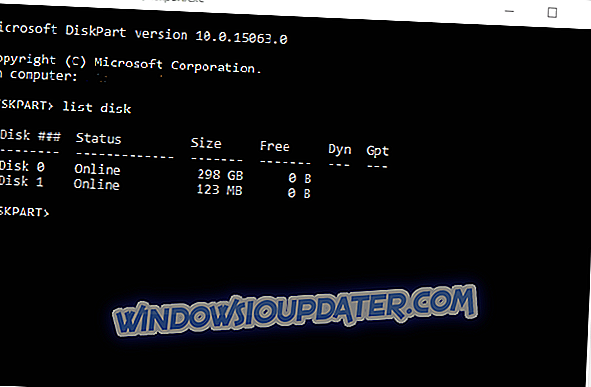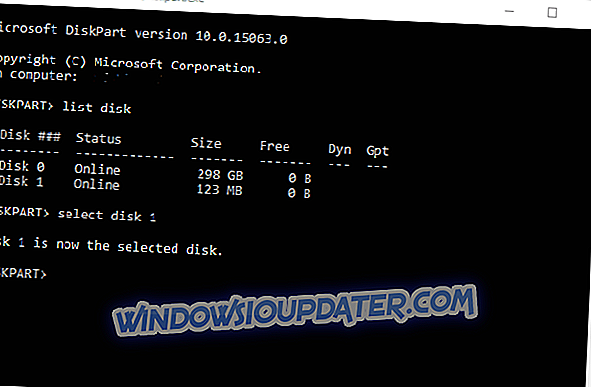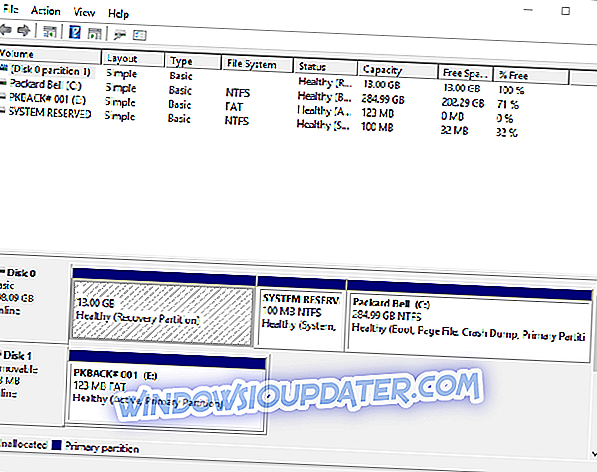일부 Windows 사용자는 외장형 HDD를 포맷하지 않을 것이라고보고했습니다. 같은 문제가 발생하면이 게시물을 통해 도움을받을 수 있습니다.
외장형 HDD는 일반적으로 ' Windows에서 포맷을 완료 할 수 없습니다 '라는 오류 메시지와 함께 문제가 발생하지 않습니다. 결과적으로 형식 프로세스가 중지되거나 불완전합니다.
외장형 HDD가 포맷 문제를 일으키지 않는 몇 가지 이유가 있습니다. 다음과 같습니다 :
- 맬웨어 또는 바이러스 감염
- 누락되었거나 손상된 DLL, SYS 또는 EXE 파일
- 잘못된 드라이브 형식
- 손상된 하드 드라이브 파티션
- 호환되지 않거나 오래된 하드웨어 드라이버 또는 BIOS 등
외부 HDD 포맷 문제를 해결하는 방법
- 외부 HDD에서 멀웨어 검사
- SFC 스캔 실행
- CHKDSK 실행
- 최신 업데이트 설치
- Diskpart 사용
- 디스크 관리 도구 실행
- 타사 도구 사용
해결책 1 : 외부 HDD에서 맬웨어 검사
맬웨어 및 바이러스로 인해 외부 HDD 형식 문제가 발생할 수 있습니다. 따라서 외부 하드 드라이브에서 맬웨어 또는 바이러스가 있는지 검사해야합니다.
외장형 하드 드라이브를 검사하려면 Windows의 내장 바이러스 백신, 즉 Windows Defender 또는 타사 바이러스 백신 프로그램을 사용할 수 있습니다.
외장 하드 드라이브에서 바이러스를 검사하는 방법은 다음과 같습니다.
- 외장형 하드 드라이브를 시스템에 연결하십시오.
- 시작> 유형> '수비수'> 도구를 실행하려면 Windows Defender를 두 번 클릭하십시오.
- 왼쪽 창에서 방패 아이콘을 선택하십시오.
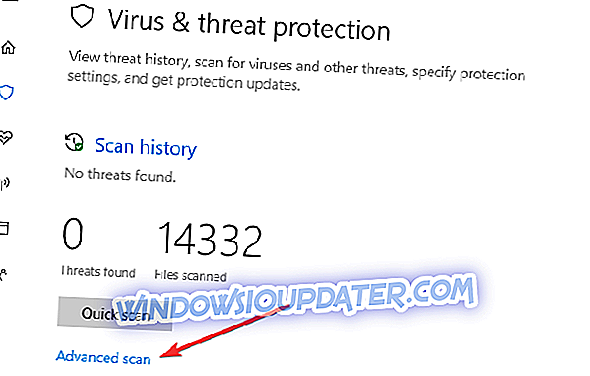
- 새 창에서 사용자 지정 검사 확인란을 클릭합니다.
- 이제 '지금 검색'옵션을 클릭하십시오.
또는 Windows PC 용 다른 바이러스 백신 소프트웨어를 사용하여 외장 하드 드라이브를 검사 할 수 있습니다. Bitdefender 2019, Panda, BullGuard, MalwareBytes 등과 같은 최고의 타사 바이러스 백신 프로그램 중 일부는 바이러스 제거에 이상적입니다.
해결책 2 : SFC 스캔 실행
시스템 파일이 손상되면 외부 HDD 형식 문제가 발생할 수도 있습니다. 따라서 SFC (System File Checker) 유틸리티 도구를 사용하면 시스템 파일을 검사하여 체계적인 해결을 위해 무결성 파일 위반 여부를 확인할 수 있습니다.
SFC 스캔을 실행하는 방법은 다음과 같습니다.
- Windows + Q를 누르고 cmd를 입력하십시오.
- 검색 결과에서 명령 프롬프트를 마우스 오른쪽 단추로 클릭하고 "관리자 권한으로 실행"을 선택합니다.
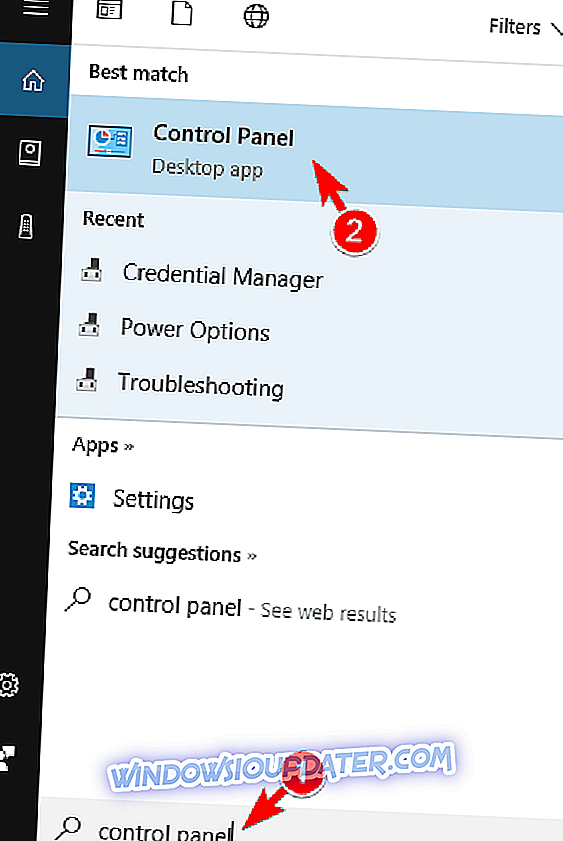
- 새 cmd 창이 나타납니다. sfc / scannow를 입력하고 'Enter'키를 누릅니다.
- 스캔 및 복구 프로세스가 완료 될 때까지 기다립니다.
솔루션 3 : CHKDSK 실행
CHKDSK는 외장 HDD의 포맷 문제를 해결하는 데에도 사용할 수 있습니다. 이는 CHKDSK가 드라이브에서 디스크 관련 오류를 정리하기 때문입니다.
CHKDSK를 실행하려면 다음과 같이하십시오.
- 시작> 유형 "명령 프롬프트"> 마우스 오른쪽 버튼으로 클릭하고 "관리자 권한으로 실행"을 선택하십시오.
- 이제 "CHKDSK C : / F"를 입력하십시오.
- 따라서 명령 프롬프트에 따옴표없이 CHKDSK C : / R을 입력하고 "Enter"키를 누르십시오.
- CHKDSK 프로세스 후 PC를 다시 시작하십시오.
참고 : 위의 두 번째 단계에서 외부 드라이브 문자를 입력하십시오. 경우에 따라 문자는 F, G 또는 임의의 알파벳이 될 수 있습니다.
해결 방법 4 : 최신 업데이트 설치
구형 BIOS 및 하드웨어 드라이버로 인해 외장형 HDD에 포맷 문제가 발생할 수 있습니다. 따라서 문제를 해결하기 위해 PC를 업데이트해야합니다.
게다가 Windows 업데이트는 Windows OS의 taplethora 문제를 해결할 수 있습니다. 특히 외장형 HDD 관련 문제가 가장 중요합니다.
Windows 업데이트를 실행하는 방법은 다음과 같습니다.
- 시작> 검색 상자에 "업데이트"를 입력 한 다음 "Windows Update"를 클릭하여 계속 진행하십시오.
- Windows Update 창에서 업데이트를 확인하고 사용 가능한 업데이트를 설치하십시오.
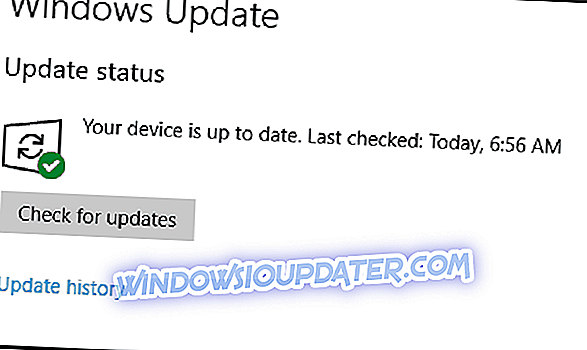
- 업데이트가 완료되면 Windows PC를 다시 시작하십시오.
또는 자동화 된 솔루션을 사용하여 BIOS 및 하드웨어 드라이버를 업데이트 할 수 있습니다. Microsoft 및 Norton에서 승인 한 Tweakbit Driver Updater를 사용하여 다른 장치 드라이버 및 하드웨어 장치 드라이버를 업데이트하는 것이 좋습니다.
해결 방법 5 : Diskpart 사용
일부 Windows 사용자는 단순히 Diskpart를 사용하여 외부 HDD가 포맷 문제를 해결할 수 없다고보고했습니다. 반면 Diskpart는 외장형 하드 드라이브를 포맷하는 데 사용할 수있는 유틸리티 도구입니다. 그러나 Diskpart에 액세스하기 전에 명령 프롬프트를 사용해야합니다.
Diskpart를 사용하려면 다음과 같이하십시오.
- 외부 HDD를 시스템에 연결하십시오.
- 시작> 유형 '명령 프롬프트'따옴표없이 이동하십시오.
- 명령 프롬프트 (Admin)를 선택하여 프롬프트 창을 엽니 다.
- 명령 프롬프트 창에서 'diskpart'를 입력 한 다음 'Enter'키를 누릅니다. 그러면 Diskpart 창이 열립니다.
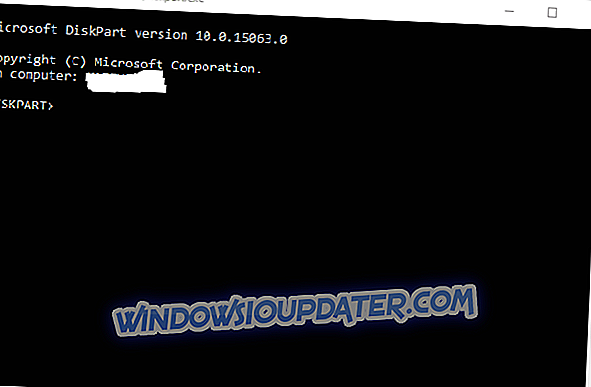
- 이제 'list disk'를 입력하고 Enter 키를 눌러 드라이브 목록을 엽니 다.
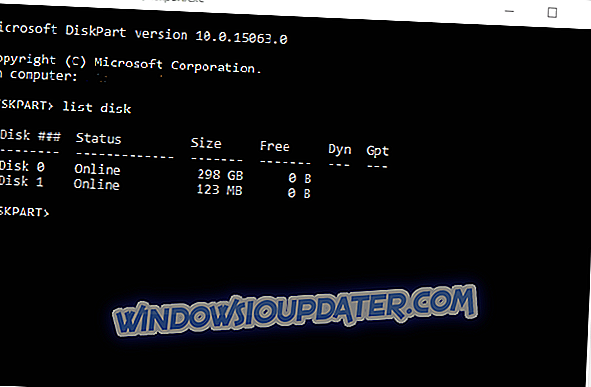
- Diskpart 창에서 'select disk n'을 입력하고 Enter 키를 누릅니다. (참고 : n을 선택하려는 외장 하드 드라이브 번호로 대체하십시오.
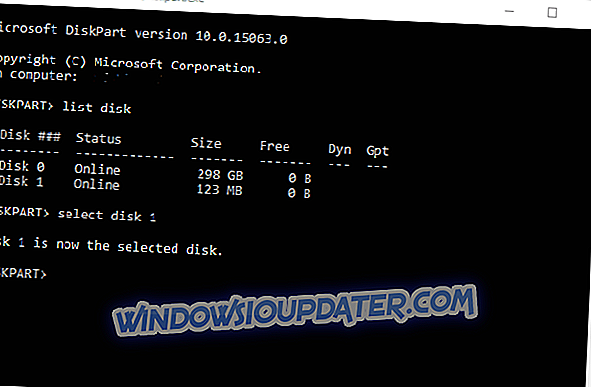
- 따옴표없이 'clean'을 입력하고 Enter 키를 누릅니다.
- Diskpart에 'create partition primary'명령을 입력하고 Enter 키를 누릅니다.
- 마지막으로 'format fs = ntfs quick'을 입력하고 Enter 키를 눌러 NTFS (New Technology File System)로 외장형 HDD를 포맷하십시오.
해결 방법 6 : 디스크 관리 도구 실행
외부 HDD를 해결할 때 적용 할 수있는 또 다른 해결 방법은 디스크 관리를 사용하는 것입니다. 이 도구는 기본 드라이브 설정을 포맷하고 복원합니다. 따라서 외장 하드 드라이브를 한 번에 포맷 할 수 있습니다.
- 외장 하드 드라이브 연결
- 시작> 유형 '디스크 관리'> 디스크 관리 유틸리티를 선택하십시오
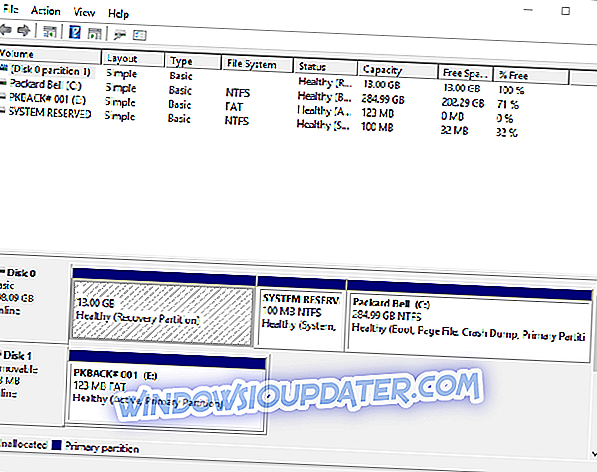
- 포맷 할 드라이브를 마우스 오른쪽 버튼으로 클릭하고 포맷 옵션을 선택하십시오.
- 프롬프트에 따라 포맷 프로세스를 진행하고 경고 창에서 확인을 클릭하십시오.
- 포맷 프로세스가 완료되면 드라이브를 사용할 수 있습니다.
솔루션 7 : 타사 도구 사용
마지막으로 최상의 결과를 얻으려면 스트레스없이 외장형 HDD를 포맷하는 데 사용할 수있는 몇 가지 타사 도구가 있습니다. 따라서 외장형 HDD의 포맷 문제를 해결하기 위해 어느 것이 든 시도해 볼 수 있습니다.
외장형 HDD를 포맷하는 데 가장 적합한 도구로는 GParted Disk Partition, HDD Low Level Format Tool, IM-Magic Partition Resizer Free, Tokiwa FAT32 Formatter가 있습니다.
일부는 무료이지만 나머지는 프리미엄 가격으로 제공됩니다. 그러나 어떤 도구를 사용해도 외장형 HDD를 포맷 할 수 있습니다. 또한 외장형 HDD를 포맷 할 때 앞서 언급 한 도구를 사용하여 USB 플래시 드라이브를 포맷 할 수도 있습니다.
결론적으로 우리는 위에 언급 한 솔루션 중 하나를 사용하여 외장형 드라이브를 포맷하는 데 도움이 되었기를 바랍니다. 그러나 여전히 문제가 발생하면 포맷 과정을 진행하기 전에 외장형 HDD에 SATA 케이블이있는 인클로저를 사용할 수 있습니다.
위에서 언급 한 솔루션에 대한 의견이 있거나 Windows PC에 기술적 인 문제가있는 경우 아래에서 자유롭게 의견을 말하십시오.